MindManager文件怎样另外为Word格式?MindManager文件导出方法
软件云 人气:1相信从事策划的用户对MindManager都不会觉得陌生。因为平时做方案的时候常常会用到它。每次方案做完,还会将它导出文件发给团队,让团队了解自己对方案的想法和整个方案该怎样执行。但是,有些新用户用MindManager做完方案后,却不知道怎么将它导出文件,就开始着急了。所以,下面就为大家讲解怎样使用MindManager导出文件,帮助大家提高工作效率。
怎样将MindManager文件导出为Word格式?
1、先和大家说说怎样使用MindManager导出大纲视图文件。点击MindManager“文件”菜单中的“另存为”。
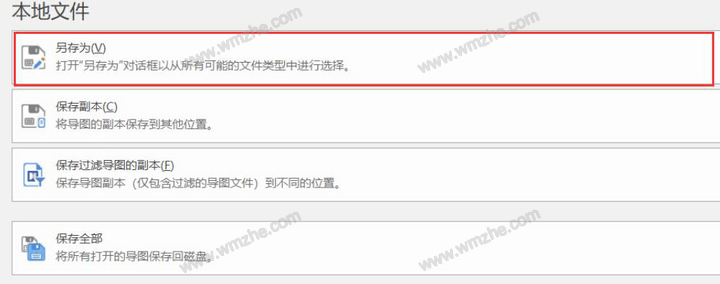
2、在弹出来的“另存为”窗口中,选择“Mindjet MindManager导图(*.mmap)”的保存类型。文件导出后,其他用户打开MindManager并导入该文件,通过大纲视图的视图模式便可以阐述他的个人观点了。
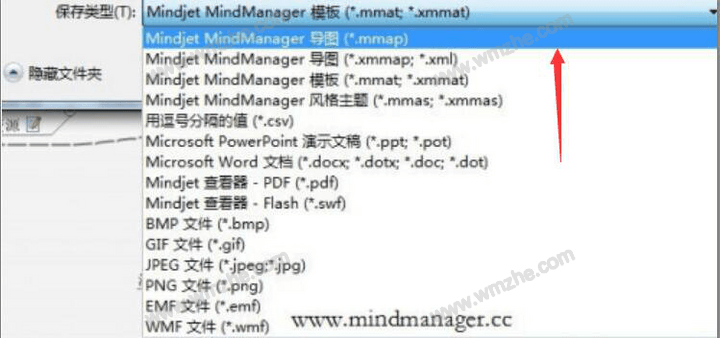
3、再跟大家说说怎样使用MindManager导出Word文件。点击MindManager“文件”菜单中的“导出”选项,选择Word文档的方式。
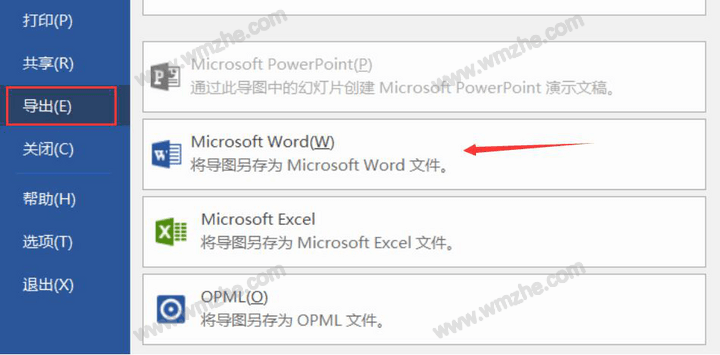
4、此时,MindManager便会弹出导出Word文件的进度窗口。导出完成,将该窗口关闭,就可以将该文件发送给其他用户进行查看或修改。
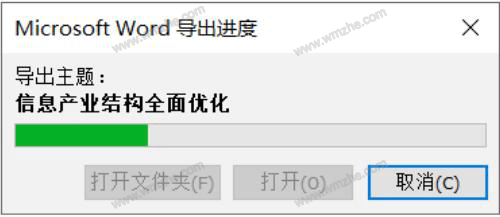
5、当其他用户修改完成后,用户就可以使用MindManager的导入功能,将经过修改的Word文件导入进来,从而了解他人的意见。
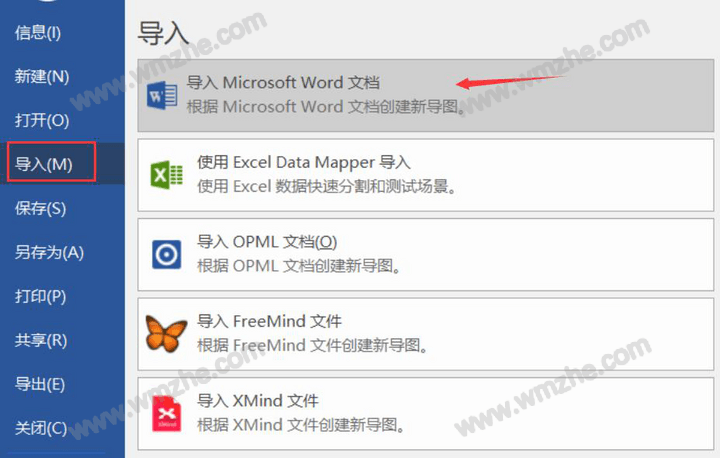
虽然,MindManager支持15种导出文件的格式,但是,我们采用最多的是导出为大纲视图或者导出为Word文档。前者要求对方安装MindManager,后者适合未安装MindManager的其他用户。
加载全部内容